メッセージの送信者、受信者、言語、法的名称を設定する
電子メールのデザインを行う際には、概要タブを使って以下のような基本的なオプションを設定します。
- 値を設定するか、送信者名と送信者アドレスの式を作成する。
- 各取引先担当者レコードから受信者アドレスを見つけるための式を設定する。
- メッセージの法的名称を設定する。これは、メッセージに含める必要がある (および含める必要のない) 要件に影響します。
- 電子メールで使用する言語を設定します。
- メッセージのテキストのみのバージョンを表示および編集する。
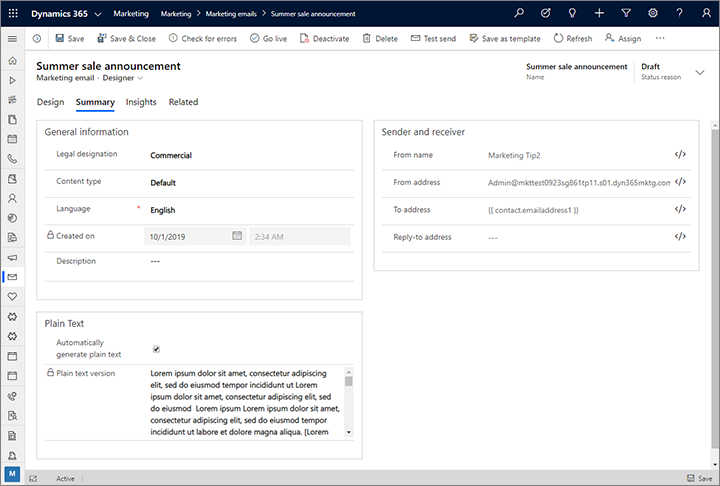
電子メールの言語を設定する
言語フィールドを使用して、現在のメッセージで使用する言語を指定します。 これは、動的コンテンツのオプション セット フィールドに表示される値に適用されます。
オプション セットは、インデックス (順に大きくなる整数) として保存されるものの、テキストとして表示される、固定された値セットを提供します。 たとえば、T シャツの色を選択するフィールドに、1=「赤」、2=「緑」、3=「青」などを提供できます。 複数の言語をサポートしている場合、オプション セットの各インデックス値の表示値は、各言語で異なる場合があります。 ここで、言語に選択した値により、電子メールでオプション セット値を表示するために使用する言語が決定されます。 値が定義されていない言語を選択すると、別の言語 (利用できる場合、通常は英語) が代わりに表示されます。
送信者オプションおよび受信者オプションを設定する
メッセージの説明とプレーンテキスト バージョンに加え、概要タブには送信者と受信者設定もあります。 通常、これらを編集する必要はありませんが、シナリオによっては役立つことがあります。
重要
DKIMを使用したドメイン認証は、メッセージが迷惑メールとしてフィルターされるのではなく、確実に送信先の受信トレイに届くようにする上で、その重要性を増してきています。 DKIM は、組織から送信されたことを主張しているメッセージが実際に送信されたことを証明するのに役立ちます。 送信する各メッセージの送信元アドレスは、DKIM を使用して認証したドメインを使用する必要があります (電子メール アドレスはアカウント名@ドメイン名の形式を使用します)。 既定では、すべての新しい Dynamics 365 Customer Insights - Journeys インストールには、「-dyn365mktg.com」 で終わる事前認証済みの送信ドメインが用意されています。 また、独自の送信ドメインを 1 つ以上認証している場合もあります (強くお勧めします)。
新しい電子メールを作成すると、送信元アドレス は、Dynamics 365 Customer Insights - Journeys ユーザー アカウントに登録された電子メール アドレスに自動的に設定されます。 ただし、電子メール アドレスが DKIM を使ってまだ認証されていないドメインを使用している場合、認証済みドメインを使用するように最初の送信元アドレスが変更されます。 結果としての 送信元アドレス にはメッセージを作成しているユーザーの アカウント名 が引き続き表示されますが、 Customer Insights - Journeys インスタンスに登録された DKIM 認証済み ドメイン名 が表示されるようになります (たとえば MyName@contoso-dyn365mktg.com)。これは配信率において利点をもたらしますが、有効な返信アドレスではない場合があります。 必要に応じてメッセージの作成後に送信元アドレスを編集することでこれを無効にすることができますが、配信率の低下を招く可能性があります。 実際の電子メール アドレスを送信元アドレスとして表示するメッセージを送信する場合は、管理者に電子メール アドレス ドメインの認証を依頼することを強くお勧めします (まだ行っていない場合)。 詳細情報: ドメインを認証する
以下の送信者と受信者設定が表示されます。
-
送信者名: これは、電子メールを送信した人物として受信者に表示される名前です。 既定では、電子メールを作成したユーザーの名前が表示されます。 これを編集して統計値を使う、または カスタマイズ ボタン
 を選択して、代わりの動的値を定義します。
を選択して、代わりの動的値を定義します。 -
送信元アドレス: これは、電子メールを送信した人物の電子メール アドレスとして受信者に表示されるアドレスです。 既定では、メッセージを作成したユーザーの電子メール アドレスが表示されます。 これを編集して静的な値を使用する、または 編集支援 ボタン
 を選択して代わりの動的な値を定義することができます。 (このセクション上部にある重要ボックスも参照してください)。
を選択して代わりの動的な値を定義することができます。 (このセクション上部にある重要ボックスも参照してください)。 - 宛先: 多くの場合は、 {{ contact.emailaddress1 }} に設定されます。メールを送信する顧客体験に含まれる各取引先担当者にメッセージを送信します。 別の電子メール アドレス フィールド (emailaddress2 など) を使用するようにこれを変更したり、いくつかの使用可能な電子メール フィールドから最適なものを選択する動的式を入力したりすることもできます。 顧客体験が、体験で処理された取引先担当者ごとにではなく、その静的なアドレスに一度だけメッセージを送信してしまうため、ここに静的な電子メールアドレスを入力しないでください (インサイトは他のすべての取引先担当者がブロックされたことを示します)。
-
返信先アドレス: これは通常は空白にします。その場合、メッセージへの返信は送信元アドレスに送信されます。 ここに値を設定すると、メッセージへの返信はそのアドレスに送信されます。表示されている送信元アドレスには送信されません。 これを編集して静的な値を使用する、または 編集支援 ボタン
 を選択して代わりの動的な値を定義することができます。 この設定を使用する場合は、返信先アドレスに送信元アドレスと同じドメインを使用することをお勧めします (電子メール アドレスはアカウント名@ドメイン名の形式を使用します)。
を選択して代わりの動的な値を定義することができます。 この設定を使用する場合は、返信先アドレスに送信元アドレスと同じドメインを使用することをお勧めします (電子メール アドレスはアカウント名@ドメイン名の形式を使用します)。
メッセージのテキストのみのバージョンを検査および編集する
HTML メール標準では、コンテンツの HTML バージョンとプレーンテキスト バージョンの両方をメッセージに含めることが許可されています。 プレーンテキスト バージョンの目的は、HTML をサポートしていない (または HTML がオフになっている) メール クライアントで表示した場合でも、メッセージを読むことができるようにすることです。 メール クライアントは 1 つのバージョンだけをユーザーに表示し、非常に特殊な市場を扱っているのでない限り、通常は HTML バージョンです。 これは画像の代替テキストを提供するシステムに少し似ています。
それでは、プレーンテキスト バージョンはなぜ必要なのでしょうか。 それは配信率を上げるためです。 スパム対策システムが探す危険信号の 1 つは、HTML コンテンツを含む電子メール メッセージであり、プレーンテキスト コンテンツ (または、HTML コンテンツに一致しないプレーンテキスト コンテンツ) は探しません。 マーケティング電子メール メッセージがスパムと見なされないように、Dynamics 365 Customer Insights - Journeys は HTML デザインのプレーンテキスト バージョンを生成し、送信するメッセージに含めます。 通常はプレーンテキスト バージョンを気にする必要はありませんが、必要であれば調べて最適化できます。
最初に、メッセージの HTML バージョンをデザインします。 ほとんど完成したら、メッセージの全般タブに移動して、メッセージのさまざまな設定とメタデータを確認します。 HTML コンテンツを基に自動生成されたテキストを見るには、プレーンテキストセクションまで下にスクロールします。
- テキスト バージョンを調整するには、自動的に生成するチェック ボックスをオフにしてテキスト フィールドのロックを解除し、必要に応じてテキストを編集します。 ただし、それ以降は、テキスト バージョンは HTML バージョンにリンクされなくなり、HTML の変更に合わせて更新されることはありません。
- HTML バージョンに追随するように戻すには、自動的に生成するチェック ボックスを再びオンにします。 このようにすると、プレーンテキストに対して行ったカスタマイズは削除され、現在の HTML デザインと常時一致するように更新されます。